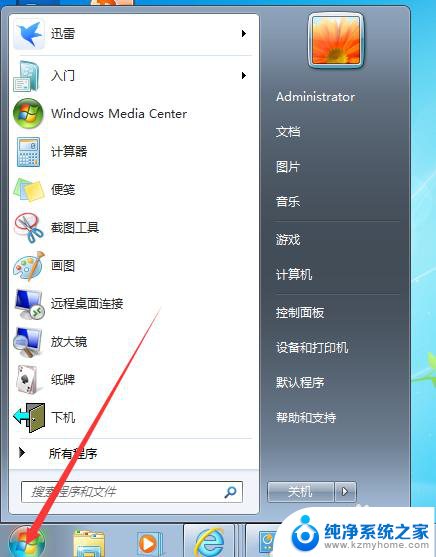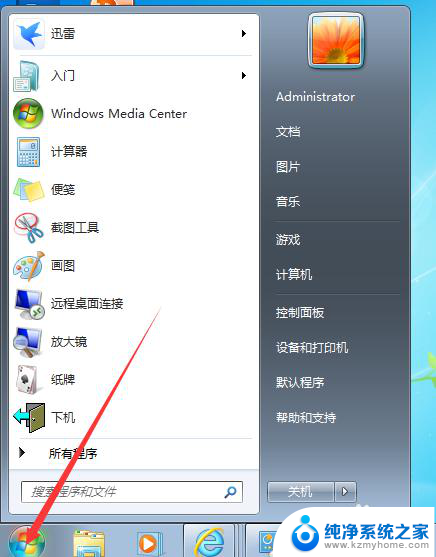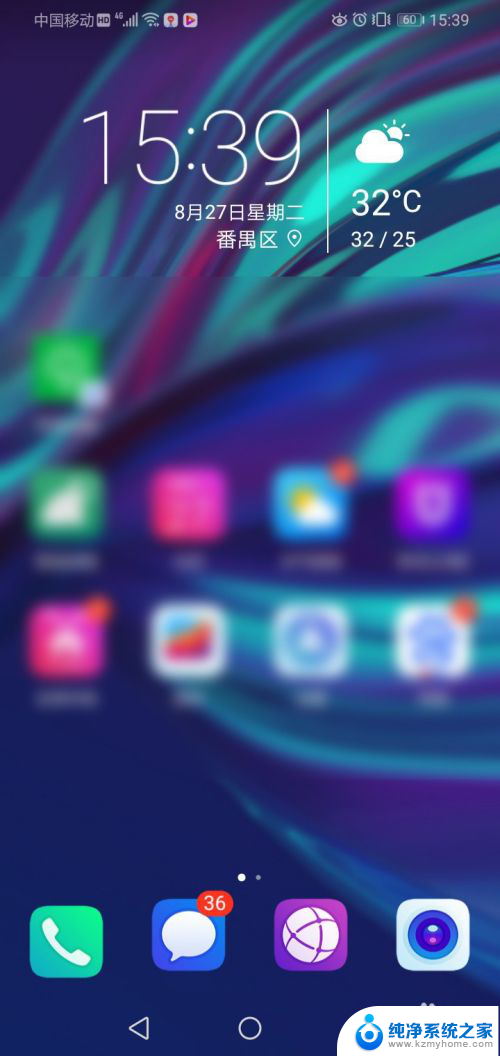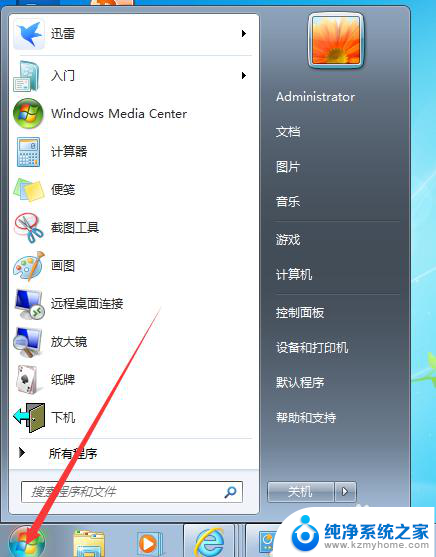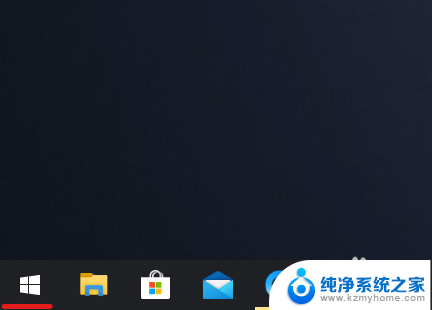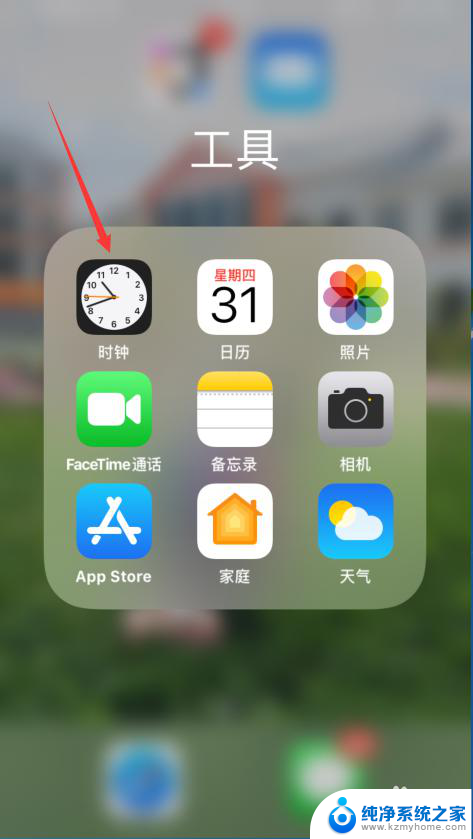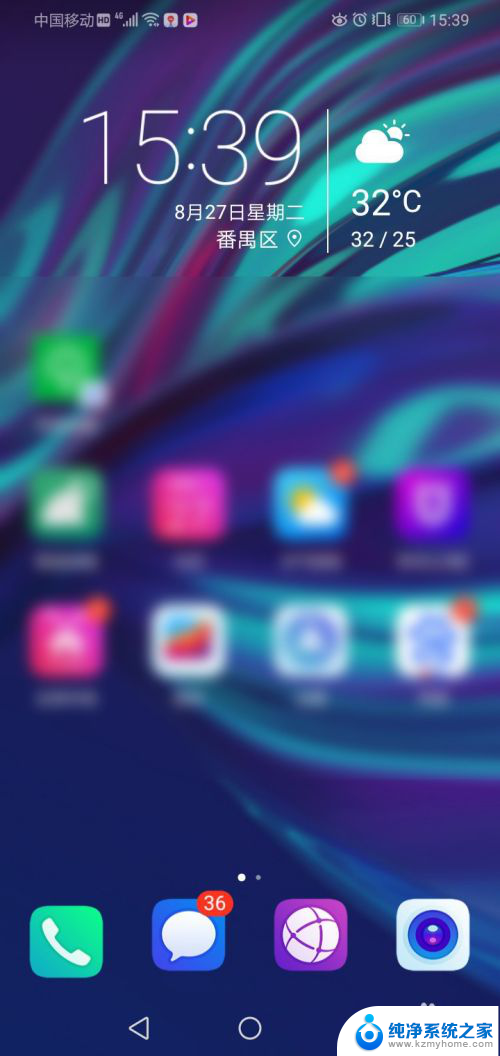桌面闹钟怎么放小窗口 电脑桌面如何添加定时闹钟小工具
更新时间:2023-09-16 14:02:44作者:jiang
桌面闹钟怎么放小窗口,随着科技的进步,我们的生活变得越来越便利,在电脑桌面上添加定时闹钟小工具,成为了许多人管理时间的好助手。如何将桌面闹钟放置在小窗口中呢?不用担心接下来我将为大家详细介绍。通过简单的操作,我们可以将桌面闹钟以小窗口的形式固定在电脑桌面上,让我们在忙碌的工作中不再错过重要的事情。接下来让我们一起来了解一下具体的操作步骤吧!
步骤如下:
1.点击电脑进入界面即可。

2.然后单击鼠标右键,选择最下方的小工具。
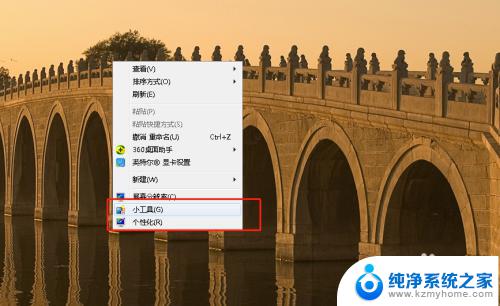
3.然后在工具当中双击选择闹钟即可。
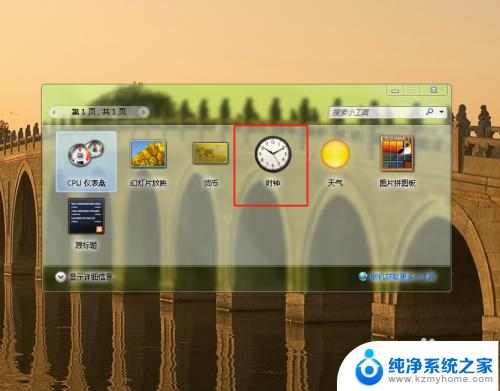
4.闹钟即可添加到桌面的右上角位置。

5.用鼠标右键单击闹钟即可弹出设置对话框。

6.在这是对话框当中选择调节透明度,即可调节闹钟的透明程度。
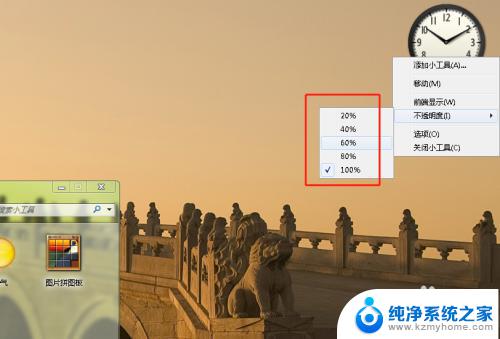

以上就是如何将桌面闹钟设置为小窗口的全部内容,如果您有任何疑问,请参考小编的步骤进行操作,希望这篇文章对您有所帮助。